Outlook 365 Hjemmemenuen mangler: 6 bedste rettelser

Hvis knappen Hjem mangler i Outlook, skal du deaktivere og aktivere Home Mail på båndet. Denne hurtige løsning hjalp mange brugere.
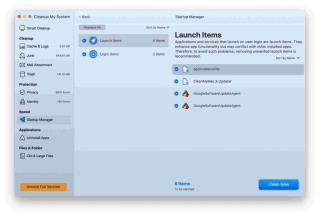
Efter at have brugt en Mac i et par år, er du måske ikke klar over det, men nogle programmer starter automatisk i baggrunden under opstart. Det er en af de mest almindelige årsager til, at din Mac-maskine bliver langsom med tiden. Da der er masser af startelementer, der starter ved opstart, og som sandsynligvis ikke er til nogen nytte for dig, bliver din maskine unødvendigt stædig og forringer dens ydeevne. Så lad os gå over for at se, hvordan man stopper programmer i at køre på Startup Mac?
Vi præsenterer dig for nogle effektive måder at administrere sådanne programmer på. Lær hvordan du fjerner startprogrammer på Mac?
Automatisk måde: Sådan stopper du programmer i at køre ved opstart af Mac?
For at deaktivere programmer fra automatisk at åbne, når du starter din Mac, bør du bruge software. Hos Systweak anbefaler vi at bruge Cleanup My System – et professionelt program designet til at rense, optimere og beskytte dig ved at rense privatlivsspor online. Det tilbyder flere nyttige moduler til at styre dit system, så det kører superjævnt . En af dem er at administrere login-elementer fra lancering på tidspunktet for opstart. Du kan bruge værktøjet til at fjerne startprogrammer på Mac på én gang.
Sådan bruges Cleanup My System For at slette opstartsprogrammer skal du blot følge trinene:
Trin 1- Download og installer Cleanup My System på din macOS-maskine.
Trin 2- Når softwaren er installeret, vil du blive præsenteret for en intuitiv grænseflade. Du kan starte en dyb scanning herfra for at opdage junk- og privatlivsspor eller for at administrere applikationerne.

Trin 3- For at administrere startelementer på din Mac skal du gå mod venstre panel. Her kan du finde Startup Manager, som hjælper dig med at slippe af med de uønskede login-elementer.

Trin 4- Da listen over alle login-elementer vises under navnet Launch Items & Login Items i højre rude af applikationen. Vælg de elementer, du gerne vil have fjernet fra opstartstiden for Mac . Du skal blot markere programmerne og klikke på knappen Rens nu for at stoppe dem med at køre ved opstart i Mac.
Trin 5- Bekræft processen ved at klikke på knappen OK.
Du har med succes fjernet alle login-elementer fra at køre ved opstart af din Mac.
Andre moduler såsom App Uninstaller , Cache & Logs Cleaner, Mail Attachments, Old & Large filer, der hjælper dig med at optimere din Mac.
Manuel måde: Sådan fjerner du startprogrammer på Mac?
Følg disse trin for trin-metoder for at administrere opstartselementer manuelt:
Trin 1- Klik på Apple-logoet i øverste venstre hjørne af skærmen, eller brug Spotlight-søgning for at komme til Systemindstillinger.
Trin 2- Gå over til Brugere og grupper. Vælg blot brugeren til venstre, hvis du har mere end én opsætning.
Trin 3- Tryk på indstillingen Login Items fra det højre vindue.
Trin 4- En liste over alle programmer vil blive præsenteret for dig, som bliver lanceret automatisk på tidspunktet for opstart.

For at begynde at fjerne unødvendige login-elementer skal du blot klikke på minustegnet tæt på hvert program.
Sådan stopper du programmer i at køre ved opstart af Mac ved hjælp af Dock?
Hvis der kun er et eller to programmer, der bliver ved med at åbne automatisk på opstartstidspunktet, kan du hurtigt fjerne det ved hjælp af din Dock.
Bemærk: Forudsat at den pågældende app er placeret der permanent eller er en nyligt tilgået applikation.
Trin 1- Fra din macOS Dock skal du bare højreklikke på appen eller holde Ctrl nede og derefter klikke på appens ikon.
Trin 2- Vælg Indstillinger fra pop op-menuen, der vises på din skærm.
Trin 3- Hvis indstillingen "Åbn ved login" er markeret, skal du fjerne markeringen for at stoppe programmet i at køre på Startup Mac.
Afslutter
Det er en god idé at tænke over dit arbejdsflow, når du starter din maskine op . Hvis du altid finder, at din maskine starter nogle programmer, hvorfor så ikke automatisere processen. Håber, at disse metoder viser sig at være nyttige til at stoppe programmer i at køre ved opstart af Mac!
Hvad er dine tanker om at administrere Mac Startup Items?
ANBEFALEDE ARTIKLER:
Hvis knappen Hjem mangler i Outlook, skal du deaktivere og aktivere Home Mail på båndet. Denne hurtige løsning hjalp mange brugere.
Vil du sende en e-mail til mange modtagere? Ved du ikke, hvordan man opretter en distributionsliste i Outlook? Her er, hvordan du gør dette ubesværet!
Ved, hvordan du genstarter grafikdriver på Windows 10, 11 og Mac for at løse problemerne. Prøv disse bedste metoder til at nulstille grafikdriveren.
Hvis cirkulære referencer i Excel-regneark er bekymrende, lærer du her, hvordan du finder cirkulære referencer i Excel og fjerner disse.
Leder du efter gratis eller betalte Excel-budgetskabeloner? Læs denne artikel for at udforske nogle af de bedste budgetskabeloner til Excel online og offline.
Hvis du ser, at denne fil ikke er kompatibel med QuickTime Player, så læs denne artikel nu. Det skygger lys på nogle af de bedste rettelser.
Hvis du vil gøre dataindtastningsopgaver fejlfri og hurtig, skal du lære, hvordan du laver en rulleliste i Excel.
Står du over for piletasterne, der ikke virker i Excel-problemet? Læs denne artikel nu og find ud af, hvordan du kan løse dette på mindre end 5 minutter!
Hvis nogle eller alle de downloadede eller redigerede videoer ikke afspilles på mac, kan du læse denne ultimative guide for de bedste og nemme fejlfindingsideer.
Mac-genveje-appen er et kraftfuldt værktøj til at køre makroer. Med et enkelt klik kan macOS Genveje-appen udføre opgaver, der ellers ville tage timer.








